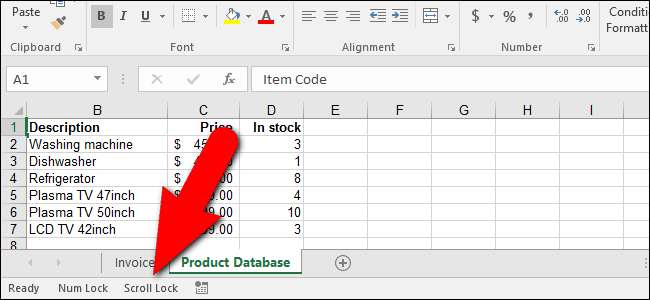
Estás trabajando en una hoja de trabajo en Excel y presionas una de las teclas de flecha en tu teclado para pasar a la siguiente celda. Pero en lugar de pasar a la siguiente celda, se movió toda la hoja de trabajo. Que no cunda el pánico. Hay una solución fácil para esto.
Cuando las teclas de flecha se desplazan por toda la hoja de cálculo en lugar de moverse de una celda a otra, el culpable de este comportamiento es el Tecla de bloqueo de desplazamiento . Incluso si no tiene una tecla de bloqueo de desplazamiento en su teclado (la mayoría de las computadoras portátiles actuales no la tienen), es posible que haya presionado la tecla "Fn" disponible en la mayoría de las computadoras portátiles con otra tecla, en lugar de la tecla "Ctrl". Si no sabe lo que presionó accidentalmente, puede desactivar el bloqueo de desplazamiento mediante el teclado en pantalla.
(Alternativamente, si me gusta este comportamiento y accidentalmente lo convirtió apagado , las instrucciones a continuación también funcionarán para volver a activar el Bloqueo de desplazamiento).
RELACIONADO: Cómo personalizar y usar la barra de estado en Excel
Observe en la imagen de arriba que aparece "Bloqueo de desplazamiento" en la barra de estado en Excel. Si experimenta el comportamiento de desplazamiento y no ve Scroll Lock en la barra de estado, no está seleccionado para mostrarse. Usted puede personalizar la barra de estado para mostrar cuando el Bloqueo de desplazamiento está activado .
Para desactivar Scroll Lock, activar el teclado en pantalla más avanzado en la configuración de Accesibilidad. Aparece un teclado completo en pantalla.
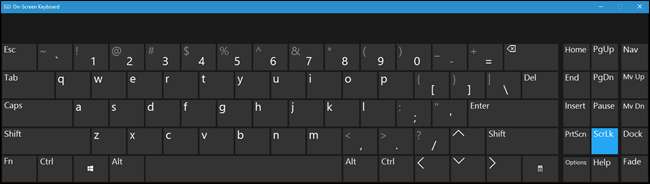
Si Scroll Lock está activado, la tecla "ScrLk" en el lado derecho del teclado en pantalla se muestra en azul. Haga clic en la tecla "ScrLk" para desactivar Scroll Lock.

La tecla ya no debería ser azul cuando Scroll Lock está desactivado.

El indicador Scroll Lock en la barra de estado desaparece cuando Scroll Lock está desactivado. Una vez más, asegúrese de El indicador "Scroll Lock" está seleccionado para mostrarse en la barra de estado para que pueda saber si está activado o desactivado.
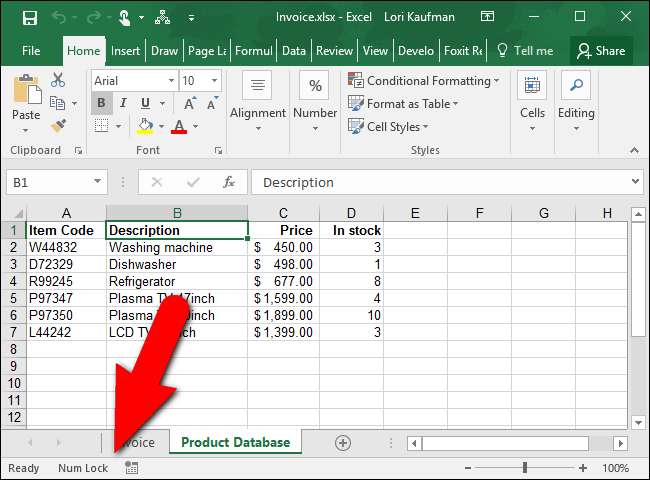
Si prefiere no agregar el indicador de bloqueo de desplazamiento a la barra de estado, puede usar el teclado en pantalla más avanzado para verificar si el bloqueo de desplazamiento está activado y desactivarlo fácilmente.







